CAM35010案例分析PCB制作
- 格式:ppt
- 大小:2.41 MB
- 文档页数:7
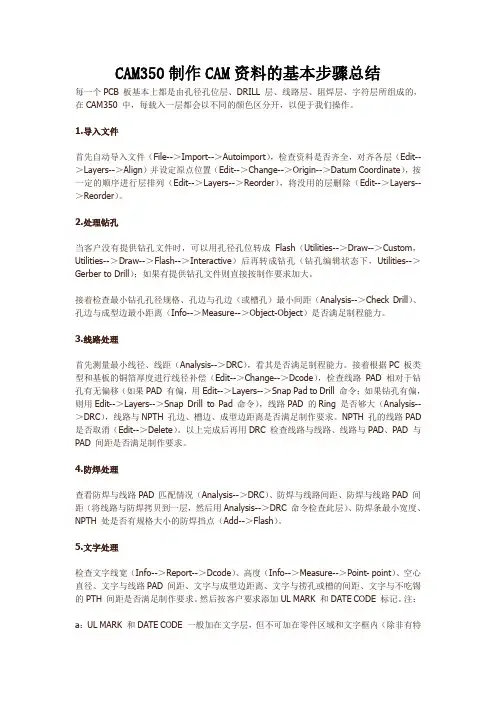
CAM350制作CAM资料的基本步骤总结每一个PCB 板基本上都是由孔径孔位层、DRILL 层、线路层、阻焊层、字符层所组成的,在CAM350 中,每载入一层都会以不同的颜色区分开,以便于我们操作。
1.导入文件首先自动导入文件(File-->Import-->Autoimport),检查资料是否齐全,对齐各层(Edit-->Layers-->Align)并设定原点位置(Edit-->Change-->Origin-->Datum Coordinate),按一定的顺序进行层排列(Edit-->Layers-->Reorder),将没用的层删除(Edit-->Layers-->Reorder)。
2.处理钻孔当客户没有提供钻孔文件时,可以用孔径孔位转成Flash(Utilities-->Draw-->Custom,Utilities-->Draw-->Flash-->Interactive)后再转成钻孔(钻孔编辑状态下,Utilities-->Gerber to Drill);如果有提供钻孔文件则直接按制作要求加大。
接着检查最小钻孔孔径规格、孔边与孔边(或槽孔)最小间距(Analysis-->Check Drill)、孔边与成型边最小距离(Info-->Measure-->Object-Object)是否满足制程能力。
3.线路处理首先测量最小线径、线距(Analysis-->DRC),看其是否满足制程能力。
接着根据PC 板类型和基板的铜箔厚度进行线径补偿(Edit-->Change-->Dcode),检查线路PAD 相对于钻孔有无偏移(如果PAD 有偏,用Edit-->Layers-->Snap Pad to Drill 命令;如果钻孔有偏,则用Edit-->Layers-->Snap Drill to Pad 命令),线路PAD 的Ring 是否够大(Analysis-->DRC),线路与NPTH 孔边、槽边、成型边距离是否满足制作要求。
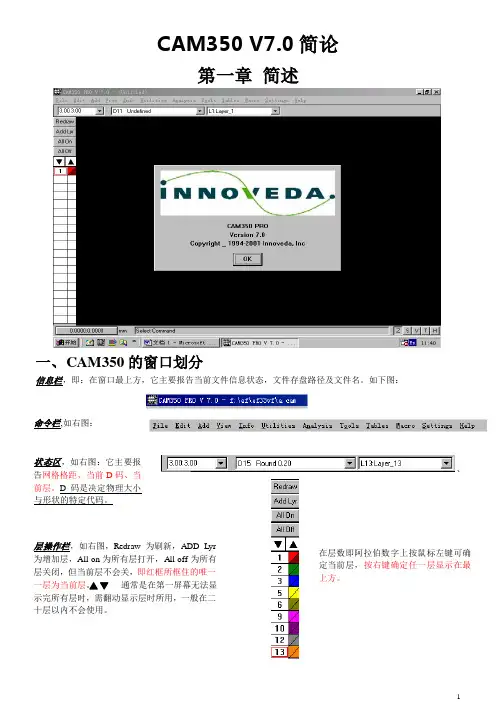
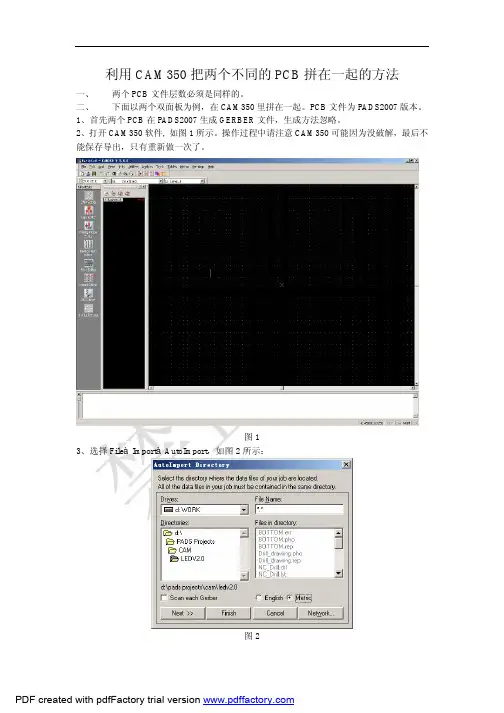
利用CAM350把两个不同的PCB拼在一起的方法一、两个PCB文件层数必须是同样的。
二、下面以两个双面板为例,在CAM350里拼在一起。
PCB文件为PADS2007版本。
1、首先两个PCB在PADS2007生成GERBER文件,生成方法忽略。
2、打开CAM350软件, 如图1所示。
操作过程中请注意CAM350可能因为没破解,最后不能保存导出,只有重新做一次了。
图13、选择FileàImportàAutoImport,如图2所示:图2选择GERBER文件的文件夹;如上图所示,选择第一个PCB的GERBER文件夹LEDV2.0,右下角单位选Metric;点击Finish,如图3所示:图3选择Save保存Drill Map后,点击Close。
如图4出现LED2.0的GERBER文件。
一共8层,(文件少了两个Paste层,需要做钢网的在PCB软件里生成该层的GERBER,再导入。
)图44、再次选择FileàImportàAutoImort,导入另一个PCB的GERBER。
如图5所示:图5单位同样选择Metric,点击Finish。
出现Drill Map Report窗口直接点Close。
如图6所示:图6两个PCB的GERBER已经被导入,左边导航窗口出现有16层图形。
因为每个PCB的GERBER有8层(如有Paste层,则一共20层)。
5、选择菜单SettingàUnit,如下图。
选择Metric(mm),Resolution选1/10。
如图7所示:图76、在工具栏点选Object Snap图标,取消中间的Grid Snap,如下图:图1110、移动这个PCB的GERBER文件到原点,以左下角为基准。
选择EditàMove,工具栏出现:点击SelectAll,GERBER全选后变白色,移动光标到GERBER的左下角,确定基准点,因为Object Snap被选中,所以基准点自动被定位在GERBER的左下角交点处:图12移动光标到0,0坐标处,单击鼠标后移动完成;或者双击状态栏右下角的坐标参数栏,出现下图:图13在X,Y填入0,按Enter后光标自动跳转后0,0坐标。
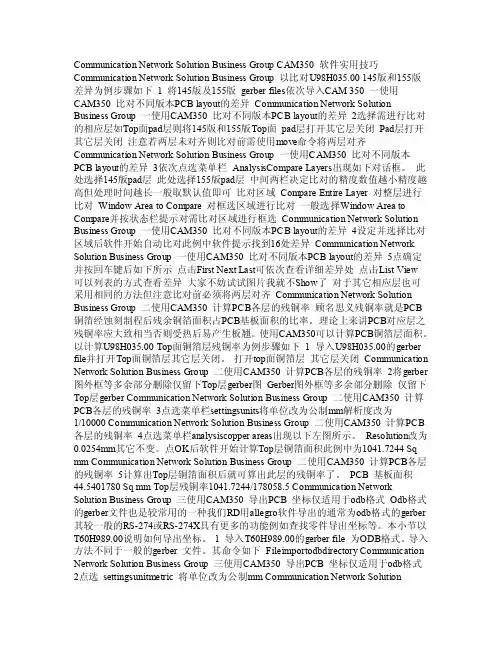
Communication Network Solution Business Group CAM350 软件实用技巧Communication Network Solution Business Group 以比对U98H035.00 145版和155版差异为例步骤如下1 将145版及155版gerber files依次导入CAM 350 一使用CAM350 比对不同版本PCB layout的差异Communication Network Solution Business Group 一使用CAM350 比对不同版本PCB layout的差异2选择需进行比对的相应层如Top面pad层则将145版和155版Top面pad层打开其它层关闭Pad层打开其它层关闭注意若两层未对齐则比对前需使用move命令将两层对齐Communication Network Solution Business Group 一使用CAM350 比对不同版本PCB layout的差异3依次点选菜单栏AnalysisCompare Layers出现如下对话框。
此处选择145版pad层此处选择155版pad层中间两栏决定比对的精度数值越小精度越高但处理时间越长一般取默认值即可比对区域Compare Entire Layer 对整层进行比对Window Area to Compare 对框选区域进行比对一般选择Window Area to Compare并按状态栏提示对需比对区域进行框选Communication Network Solution Business Group 一使用CAM350 比对不同版本PCB layout的差异4设定并选择比对区域后软件开始自动比对此例中软件提示找到16处差异Communication Network Solution Business Group 一使用CAM350 比对不同版本PCB layout的差异5点确定并按回车键后如下所示点击First Next Last可依次查看详细差异处点击List View可以列表的方式查看差异大家不妨试试图片我就不Show了对于其它相应层也可采用相同的方法但注意比对前必须将两层对齐Communication Network Solution Business Group 二使用CAM350 计算PCB各层的残铜率顾名思义残铜率就是PCB 铜箔经蚀刻制程后残余铜箔面积占PCB基板面积的比率。
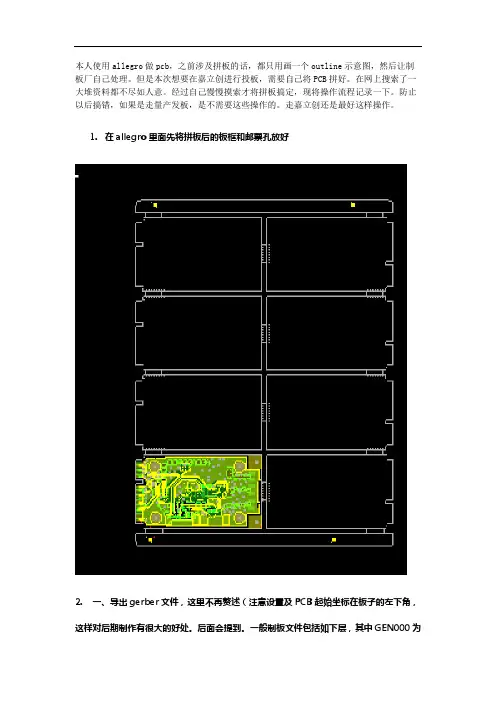
本人使用allegro做pcb,之前涉及拼板的话,都只用画一个outline示意图,然后让制板厂自己处理。
但是本次想要在嘉立创进行投板,需要自己将PCB拼好。
在网上搜索了一大堆资料都不尽如人意。
经过自己慢慢摸索才将拼板搞定,现将操作流程记录一下。
防止以后搞错,如果是走量产发板,是不需要这些操作的。
走嘉立创还是最好这样操作。
1.在allegro里面先将拼板后的板框和邮票孔放好2.一、导出gerber文件,这里不再赘述(注意设置及PCB起始坐标在板子的左下角,这样对后期制作有很大的好处。
后面会提到。
一般制板文件包括如下层,其中GEN000为拼板文件,如果直接找制板厂的话提供这个文件和制板说明文件即可。
找嘉立创的话可以用这个文件做拼板定位。
3、将gerber文件导入到CAM350中,命令:File —> Import —> AutoImport4、导入后的结果如下图:5、按F将图形调整成线模式6、设置单位和精度,使用如下命令:Setting—>Unit。
unit设置为mm,resolution设置为1/100007、设置栅格间距,在如下中设置,我这边设置为0.01(因为allegro里面的mm的话也是保留2位小数)8、使用如下命令设置坐标原点(如果在allegro中设置好了坐标原点,正常这个时候是不用进行设置的)Edit—>Change—>Origin—>Space Origin9、将(0,0)坐标设置为如下位置:注意和线重合的时候会有颜色变化。
/10、拷贝前先将拼板层隐藏11、使用Edit—>copy命令拷贝光绘。
然后按w(框选) c(选中框选内的的东西)12、选中完成后会变成白色13、点击右键完成选择,然后将鼠标移动文件管理栏,将刚才隐藏的GEN000层显示出来如下注意,非常重要,不能使用鼠标的滚轮进行放大缩小,而是应该按住鼠标的中键,然后拖拽的方式进行放大缩小。

CAM350制作CAM资料的基本步骤总结CAM350制作CAM资料的基本步骤总结每⼀个PCB 板基本上都是由孔径孔位层、DRILL 层、线路层、阻焊层、字符层所组成的,在CAM350 中,每载⼊⼀层都会以不同的颜⾊区分开,以便于我们操作。
1.导⼊⽂件⾸先⾃动导⼊⽂件(File-->Import-->Autoimport),检查资料是否齐全,对齐各层(Edit-->Layers-->Align)并设定原点位置(Edit-->Change-->Origin-->Datum Coordinate),按⼀定的顺序进⾏层排列(Edit-->Layers-->Reorder),将没⽤的层删除(Edit-->Layers-->Reorder)。
2.处理钻孔当客户没有提供钻孔⽂件时,可以⽤孔径孔位转成Flash(Utilities-->Draw-->Custom,Utilities-->Draw-->Flash-->Interactive)后再转成钻孔(钻孔编辑状态下,Utilities-->Gerber to Drill);如果有提供钻孔⽂件则直接按制作要求加⼤。
接着检查最⼩钻孔孔径规格、孔边与孔边(或槽孔)最⼩间距(Analysis-->Check Drill)、孔边与成型边最⼩距离(Info-->Measure-->Object-Object)是否满⾜制程能⼒。
3.线路处理⾸先测量最⼩线径、线距(Analysis-->DRC),看其是否满⾜制程能⼒。
接着根据PC 板类型和基板的铜箔厚度进⾏线径补偿(Edit-->Change-->Dcode),检查线路PAD 相对于钻孔有⽆偏移(如果PAD 有偏,⽤Edit-->Layers-->Snap Pad to Drill 命令;如果钻孔有偏,则⽤Edit-->Layers-->Snap Drill to Pad 命令),线路PAD 的Ring 是否够⼤(Analysis-->DRC),线路与NPTH 孔边、槽边、成型边距离是否满⾜制作要求。
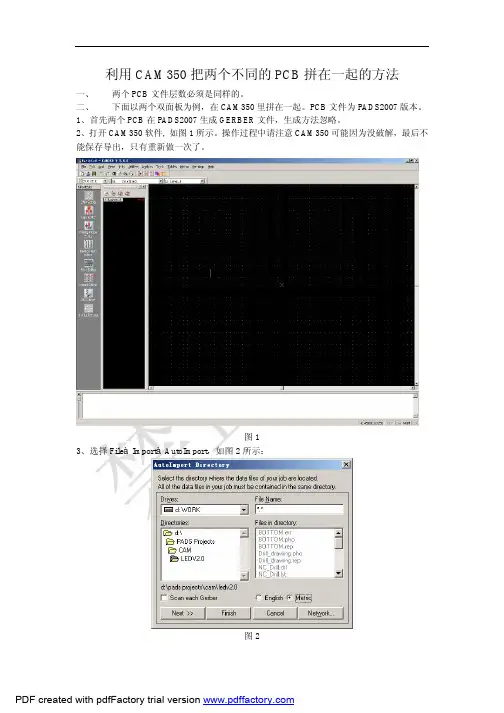
利用CAM350把两个不同的PCB拼在一起的方法一、两个PCB文件层数必须是同样的。
二、下面以两个双面板为例,在CAM350里拼在一起。
PCB文件为PADS2007版本。
1、首先两个PCB在PADS2007生成GERBER文件,生成方法忽略。
2、打开CAM350软件, 如图1所示。
操作过程中请注意CAM350可能因为没破解,最后不能保存导出,只有重新做一次了。
图13、选择FileàImportàAutoImport,如图2所示:图2选择GERBER文件的文件夹;如上图所示,选择第一个PCB的GERBER文件夹LEDV2.0,右下角单位选Metric;点击Finish,如图3所示:图3选择Save保存Drill Map后,点击Close。
如图4出现LED2.0的GERBER文件。
一共8层,(文件少了两个Paste层,需要做钢网的在PCB软件里生成该层的GERBER,再导入。
)图44、再次选择FileàImportàAutoImort,导入另一个PCB的GERBER。
如图5所示:图5单位同样选择Metric,点击Finish。
出现Drill Map Report窗口直接点Close。
如图6所示:图6两个PCB的GERBER已经被导入,左边导航窗口出现有16层图形。
因为每个PCB的GERBER有8层(如有Paste层,则一共20层)。
5、选择菜单SettingàUnit,如下图。
选择Metric(mm),Resolution选1/10。
如图7所示:图76、在工具栏点选Object Snap图标,取消中间的Grid Snap,如下图:图1110、移动这个PCB的GERBER文件到原点,以左下角为基准。
选择EditàMove,工具栏出现:点击SelectAll,GERBER全选后变白色,移动光标到GERBER的左下角,确定基准点,因为Object Snap被选中,所以基准点自动被定位在GERBER的左下角交点处:图12移动光标到0,0坐标处,单击鼠标后移动完成;或者双击状态栏右下角的坐标参数栏,出现下图:图13在X,Y填入0,按Enter后光标自动跳转后0,0坐标。
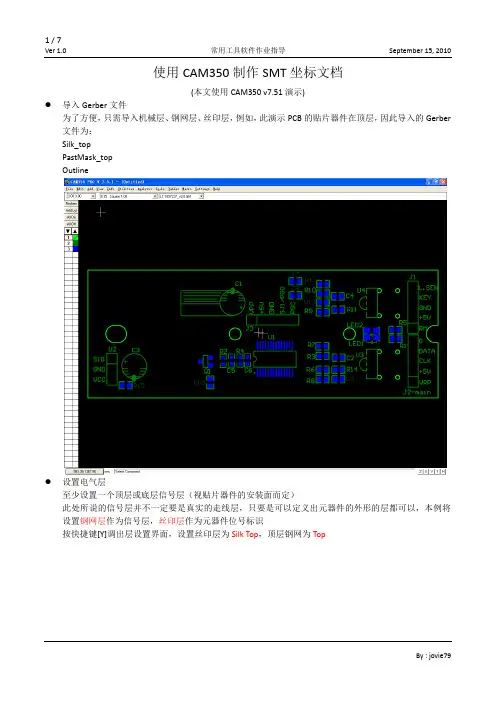
使用CAM350制作SMT坐标文档(本文使用CAM350 v7.51演示)●导入Gerber文件为了方便,只需导入机械层、钢网层、丝印层,例如,此演示PCB的贴片器件在顶层,因此导入的Gerber 文件为:Silk_topPastMask_topOutline●设置电气层至少设置一个顶层或底层信号层(视贴片器件的安装面而定)此处所说的信号层并不一定要是真实的走线层,只要是可以定义出元器件的外形的层都可以,本例将设置钢网层作为信号层,丝印层作为元器件位号标识按快捷键[Y]调出层设置界面,设置丝印层为Silk Top,顶层钢网为Top制作器件封装本例的封装包括:08050603SOT23SSOP28LED0805通过“Utilities”→“Build Part”调出Part生成工具点击“是”继续,鼠标出现REF 字样,此时提示用户定义器件标号位置,例如此时对R15电阻来定义一个0805的封装将REF 置于丝印位号R15上方点击鼠标左键,R15即变为白色,鼠标随即变为框选状态,此时框选整个元器件的本体部分(丝印外框),元器件随即变为白色,鼠标提示定义引脚1点击焊盘1之后鼠标变为2,点击焊盘2之后,单击鼠标右键,弹出创建菜单直接点击 create ,输入封装名称后确定依次使用此方法定义其它4种封装类型(定义完所以引脚后事点击右键确认)为元器件分配封装和位号通过“Utilities ” →“Quick Part ”来为器件分配位号和封装此时鼠标出现引脚定义提示,可以直接点击焊盘来定义属于一个器件的引脚。
但是之前我们已经定义好了各个元器件的封装,所以不需要用这种方法。
直接点取工具栏上的下拉列表此工具栏变成下图样式,其中Ref 处填入你希望的器件标号,T 按键式旋转,后面的下拉列表可以设定每次旋转的角度此时鼠标将显示你所选择的封装,直接去点击需要定义的器件,系统将会自动为改器件来匹配此封装注意,如果旋转90°,会发现焊盘并没有随着一起旋转,于是就会提示不匹配的现象,不用管它,直接点击Yes 或者Always 继续,因为它并不影响整个器件的中心坐标,对生成坐标文件是没有影响的如果发现有位号定义的不对,可以通过“Edit ”→“change ”→“Refdes ”来修改使用此方法为所有的器件分配相应的封装和位号 特殊焊盘处理以上的方法只对标准焊盘有效,也就是说焊盘必须是“Flash ”,方可被识别为焊盘,如果是其他的Line 或者polygon ,则到了选取引脚那一步根本就没法选上,遇到这种情况,需要将此不规范的焊盘转换为Flash如下图,看似一个方形焊盘,查看属性(快捷键为[Q])发现为Line通过“Utilities ”→“Draws to flash ”→“Interactive ”激活转换菜单,显示如下图Ok 确认后,框选单个焊盘,出现新Dcode 定义窗口,确认形状、尺寸后确认,发现所有相同的焊盘已转换为Flash导出坐标导出坐标之前需先需要单位和原点通过“Settings ”→“Unit ”来设置公/英制和精度通过“Edit ”→“Change ”→“Origin ”→“Space Origin ”,点击边框左下角确定新的原点 通过“Info ”→“Report ”→“Centroid ”调出坐标窗口点击Save 保存成.rep 文件,此文件可用记事本来打开,见下图,红框内即为需要的数据(角度是不需要的,因为真实的贴片角度与料盘编带方向有关的)坐标的格式是x:y。
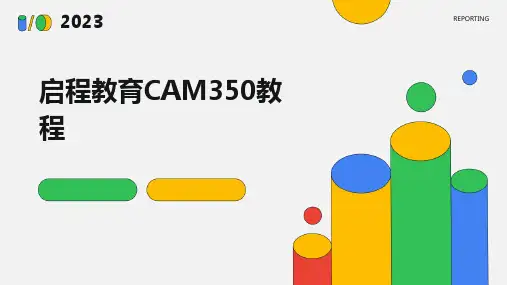
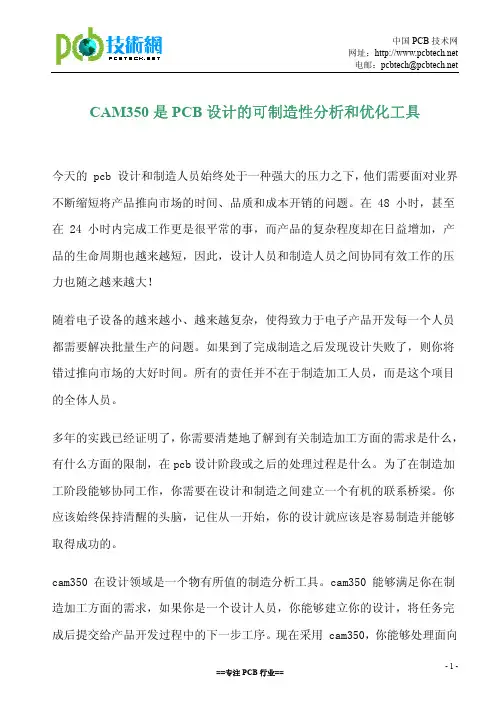
CAM350是PCB设计的可制造性分析和优化工具今天的 pcb 设计和制造人员始终处于一种强大的压力之下,他们需要面对业界不断缩短将产品推向市场的时间、品质和成本开销的问题。
在 48 小时,甚至在 24 小时内完成工作更是很平常的事,而产品的复杂程度却在日益增加,产品的生命周期也越来越短,因此,设计人员和制造人员之间协同有效工作的压力也随之越来越大!随着电子设备的越来越小、越来越复杂,使得致力于电子产品开发每一个人员都需要解决批量生产的问题。
如果到了完成制造之后发现设计失败了,则你将错过推向市场的大好时间。
所有的责任并不在于制造加工人员,而是这个项目的全体人员。
多年的实践已经证明了,你需要清楚地了解到有关制造加工方面的需求是什么,有什么方面的限制,在pcb设计阶段或之后的处理过程是什么。
为了在制造加工阶段能够协同工作,你需要在设计和制造之间建立一个有机的联系桥梁。
你应该始终保持清醒的头脑,记住从一开始,你的设计就应该是容易制造并能够取得成功的。
cam350 在设计领域是一个物有所值的制造分析工具。
cam350 能够满足你在制造加工方面的需求,如果你是一个设计人员,你能够建立你的设计,将任务完成后提交给产品开发过程中的下一步工序。
现在采用 cam350,你能够处理面向制造方面的一些问题,进行一些简单地处理,但是对于pcb设计来说是非常有效的,这就被成为 "可制造性(manufacturable)"。
可制造性设计(designing for fabrication)使用dff audit,你能够确保你的设计中不会包含任何制造规则方面的冲突(ma nufacturing rule violations)。
dff audit 将执行超过 80 种裸板分析检查,包括制造、丝印、电源和地、信号层、钻孔、阻焊等等。
建立一种全新的具有艺术特征的 latium 结构,运行 dff audit 仅仅需要几分钟的时间,并具有很高的精度。

CAM350设计培训中文教程(多应用版)CAM350设计培训中文教程一、引言CAM350是一款专业的PCB设计软件,广泛应用于电子设计领域。
本教程旨在为初学者提供全面的CAM350设计培训,通过详细的步骤和实用的技巧,帮助读者快速掌握CAM350的基本操作和高级功能。
二、CAM350软件概述1.CAM350简介CAM350是一款由MentorGraphics公司开发的PCB设计软件,具有强大的设计、分析、制造和测试功能。
它支持多种文件格式,如Gerber、ODB++、Excellon等,可与其他EDA工具无缝集成,为电子设计师提供高效的设计流程。
2.CAM350功能特点(1)设计输入与编辑:支持多种文件格式导入,可进行图形编辑、层叠管理、元件布局等操作。
(2)DRC(设计规则检查):检查PCB设计中的规则违反,确保设计满足制造和性能要求。
(3)DFM(可制造性分析):分析PCB的可制造性,优化设计,提高生产效率。
(4)NC编程:Gerber、Excellon等制造文件,支持多种CNC 机床和钻孔设备。
(5)测量与报告:测量PCB上的距离、面积、角度等,详细的测量报告。
(6)库管理:管理元件库、封装库、网络库等,提高设计复用性。
三、CAM350设计培训教程1.软件安装与启动(1)CAM350软件安装包,按照提示完成安装。
(2)启动CAM350,输入用户名和密码,进入软件界面。
2.设计输入与编辑(1)导入设计文件:“文件”→“打开”,选择相应的文件格式,导入设计文件。
(2)层叠管理:在左侧面板中选择“层叠”,查看和管理PCB的层叠结构。
(3)图形编辑:使用工具栏中的绘图工具,进行线路、焊盘、过孔等图形的绘制和编辑。
(4)元件布局:在左侧面板中选择“元件”,进行元件的放置、旋转和镜像等操作。
3.设计规则检查(DRC)(1)设置DRC规则:“工具”→“DRC”,在弹出的对话框中设置DRC规则。
(2)运行DRC:“开始检查”,软件将自动检查设计中的规则违反。
用CAM350制作CAM资料的基本步骤每一个PCB 板基本上都是由孔径孔位层、DRILL 层、线路层、阻焊层、字符层所组成的,在CAM350 中,每载入一层都会以不同的颜色区分开,以便于我们操作。
1.导入文件首先自动导入文件(File-->Import-->Autoimport),检查资料是否齐全,对齐各层(Edit-->Layers-->Align)并设定原点位置(Edit-->Change-->Origin-->Datum Coordinate),按一定的顺序进行层排列(Edit-->Layers-->Reorder),将没用的层删除(Edit-->Layers-->Reorder)。
2.处理钻孔当客户没有提供钻孔文件时,可以用孔径孔位转成Flash(Utilities-->Draw-->Custom,Utilities-->Draw-->Flash-->Interactive)后再转成钻孔(钻孔编辑状态下,Utilities-->Gerber to Drill);如果有提供钻孔文件则直接按制作要求加大。
接着检查最小钻孔孔径规格、孔边与孔边(或槽孔)最小间距(Analysis-->Check Drill)、孔边与成型边最小距离(Info-->Measure-->Object-Object)是否满足制程能力。
3.线路处理首先测量最小线径、线距(Analysis-->DRC),看其是否满足制程能力。
接着根据PC 板类型和基板的铜箔厚度进行线径补偿(Edit-->Change-->Dcode),检查线路PAD 相对于钻孔有无偏移(如果PAD 有偏,用Edit-->Layers-->Snap Pad to Drill 命令;如果钻孔有偏,则用Edit-->Layers-->Snap Drill to Pad 命令),线路PAD 的Ring 是否够大(Analysis-->DRC),线路与NPTH 孔边、槽边、成型边距离是否满足制作要求。
CAM350 使用手册目 录第一章、G ERBER基本概念 (2)§1.1 什么是Gerber文件 (2)§1.2 Gerber的几种常见格式 (2)§1.3 Gerber数据简介 (3)第二章、CAM350 简介 (6)第三章、CAM350 REV7.0工具使用 (8)§3.1 用户界面介绍 (8)§3.2 CAM350 热键及其功能 (12)§3.3 各项主要功能实现 (13)§3.3.1导入Gerber文件 (13)§3.3.2 层的编辑 (16)§3.3.3 改变有关设置 (19)§3.3.4 DFM检验 (22)§3.3.5 其他各项功能简介 (28)§3.3.6 拼版处理 (29)第四章、CAM350 使用技巧浅谈 (30)第一章、G e r b e r基本概念§1.1 什么是Gerber文件Gerber也叫“光绘”,通常只代表一种格式如RS-274、 274D、 274X等,充当了将设计的图形数据转换成PCB制造的中间媒介,即一种CAD-CAM数据转换格式标准。
主要用途就是PCB 版图绘制,最终由PCB制作商完成PCB的制作。
为了更直观的了解Gerber是如何产生、如何转换的,我们先来看下图:无论是哪种CAD系统,最后都必须将内部CAD数据库转换成GERBER格式文件。
在这个过程中,Aperture table描述了绘图机的镜头大小、形状、位置信息。
两者的转换通常是无形的,一旦Gerber产生,绘图机就可以开始工作。
绘图机是一种较昂贵但很精确的设备,精确度可以小于1mil。
§1.2 Gerber的几种常见格式Gerber Format是电子业之间通用的资料格式,它是被用于设计完成与上线制造PCB的中间体,就像土木或机械五金业常用的AutoCad软体所输出的DXF或HPGL格式一般,是设计师把图稿设计完成所产生的文件与其它系统结合起来的的资料。